台式电脑win7怎么安装蓝牙驱动 台式电脑win7安装蓝牙驱动教程
- 更新日期:2024-03-11 13:33:27
- 来源:互联网
台式电脑win7怎么安装蓝牙驱动?用户们可以直接的打开运行然后直接的输入dxdiag后点击确定,用户们查询到自己电脑型号后直接的去到你电脑的官网进入到服务与支持,找到自己电脑的型号然后找到蓝牙设备直接的点击下载就可以了,那么接下来就让本站来为用户们来仔细的介绍一下台式电脑win7安装蓝牙驱动教程吧。
台式电脑win7安装蓝牙驱动教程
1、首先按下键盘“Win+R”打开运行。
2、接着输入“dxdiag”并点击“确定”
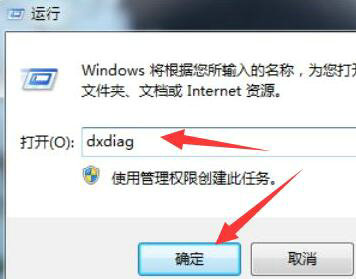
3、打开后,就可以在系统型号下看到型号了。
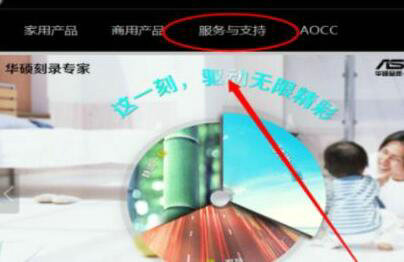
4、查询到型号后,去到你的电脑官网,进入“服务与支持”
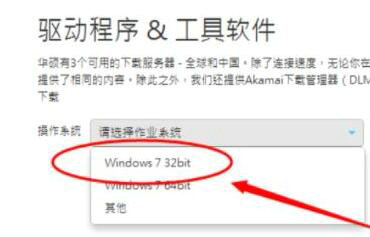
5、随后在其中搜索我们的电脑型号。
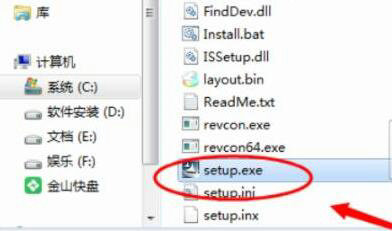
6、搜索到之后,选择“windows7”系统。
7、然后在其中找到蓝牙设备,进行下载。
8、下载完成后,双击安装程序就可以安装蓝牙驱动了。









